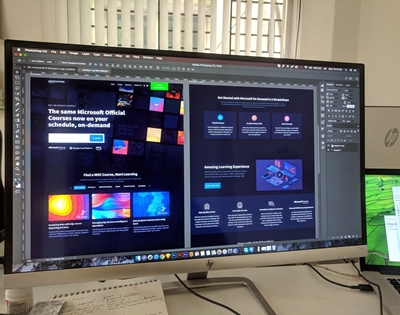Photoshop és una aplicació d'edició d'imatges inigualable, amb diferència l'eina número 1 entre els professionals des del seu llançament el 1990.

Els editors d'imatges professionals coneixen tots els trucs que els poden ajudar a estalviar temps i acabar determinades tasques més ràpidament. Per començar, ompliu grans àrees d'una imatge amb colors sòlids. Podeu utilitzar les eines de pintura i dibuix aquí, però és totalment possible fer-ho molt més ràpid a Photoshop.
Per què no utilitzar la pintura i el dibuix
El diable pot estar en els detalls, però si dediques massa temps a tractar cada detall, perdràs un temps valuós i potser perdràs la paciència i l'enfocament, que només es poden mostrar en el teu treball.
En lloc de pintar i dibuixar, hi ha dues maneres interessants d'omplir àrees del mateix color. Podeu utilitzar qualsevol dels dos Pot de pintura eina o el Omplir l'ordre. Tots dos són igual d'eficaços i, depenent de les vostres preferències i de la situació, potser preferiu un a l'altre.
Pot de pintura
A continuació s'explica com utilitzar el Pot de pintura eina a Photoshop:
- Habiliteu el Selector de colors navegant fins a la mostra de color de primer pla a la caixa d'eines. Ara, trobeu el color que voleu utilitzar i seleccioneu-lo o seleccioneu una ombra d'una de les biblioteques de colors. Fent clic D'acord bloquejarà el color seleccionat.

- Per seleccionar el Pot de pintura eina, premeu G tecla del teu teclat. Si això no funciona, probablement heu estat utilitzant una eina que es troba a la mateixa caixa d'eines que la Pot de pintura (el Gradient eina, per exemple). Si aquest és el cas, premeu Maj + G i feu clic/premut a Gradient eina a la caixa d'eines, que hauria de revelar el Pot de pintura.

- Ara, heu de configurar opcions per a Pot de pintura eina i això es fa a Opcions. Si voleu utilitzar un farciment de patró concret en lloc del color de primer pla, heu d'obrir el menú de font d'emplenament i canviar la configuració a Patró enlloc de Primer pla. Ara, seleccioneu el patró desitjat a la galeria de patrons. Obriu el Mode menú, trieu un mode de fusió i trobeu l'opacitat adequada per al farciment. El Tolerància El camp defineix fins a quin punt l'àrea que ompliu ha de semblar-se al color de l'àrea. En altres paraules, com s'haurien de semblar els píxels a l'àrea en qüestió. El Contigües, Antiàlies, i Totes les capes les caselles de selecció us ajuden a definir les vores de l'àrea d'ompliment.

- Finalment, feu clic a la imatge amb el Pot de pintura eina a l'àrea de destinació (el color que voleu substituir).

Omplir l'ordre
A continuació s'explica com utilitzar el Omplir l'ordre a Photoshop:
- Utilitzar el Selector de colors eina per seleccionar el color de fons (de primer pla). Per fer-ho, feu clic a la mostra de color de fons/primer pla a la caixa d'eines. Trieu un color seleccionant-ne un de les biblioteques de colors o introduint la fórmula corresponent. Feu clic D'acord per establir aquest color.

- Per fer aflorar el Omplir quadre de diàleg, premeu Maj + Retrocés en un ordinador, o Maj + Suprimir en un Mac. Trieu entre Color de fons o Color de primer pla en el Ús En cas que canvieu d'opinió, anul·lar aquests colors és tan fàcil com triar Color per fer aflorar el Selector de colors. El Ús el menú es pot configurar a Història, Blanc, Negre, 50%Gris, o Patró. El Patró obrirà l'opció Patró personalitzat galeria perquè seleccioneu el vostre farcit. Assegureu-vos que trieu el Conscient del contingut opció perquè la selecció s'ompli dibuixant detalls de les àrees adjacents de la imatge.

- El Mode El menú us permet controlar la barreja del farciment amb els colors existents a l'àrea de destinació. Opacitat determina com d'opac serà el vostre farcit. El Preservar la transparència La casella de selecció us ajuda a assegurar-vos que el farciment no afecti les àrees transparents de la imatge. Per aplicar el farciment després de personalitzar-lo, feu clic D'acord.

Coses a tenir en compte
Tot i que això sona prou bàsic, hi ha coses a les quals cal prestar atenció. En primer lloc, l'esmentat Conscient del contingut omplir sovint pot tenir resultats aleatoris. Això vol dir que jugaràs amb el Desfer mana bastant.
El 50% gris la configuració no és com establir un color CMYK al Selector de colors. Els resultats tendeixen a variar. Essencialment, 50% gris us ofereix un color que mesura 128 al fitxer RGB als tres canals, més un 50% a cada canal del fitxer CMYK.
Un veritable estalvi de temps
Això ho podem prometre. Un cop hàgiu après les cordes d'utilitzar Pot de pintura eina i el Omplir l'ordre, qualsevol feina que facis a Photoshop serà molt més eficient.
Amb quina freqüència utilitzeu aquestes dues ordres? Prefereixes fer el llarg camí de la pintura i el dibuix? Per què? Perquè no? Discutiu!